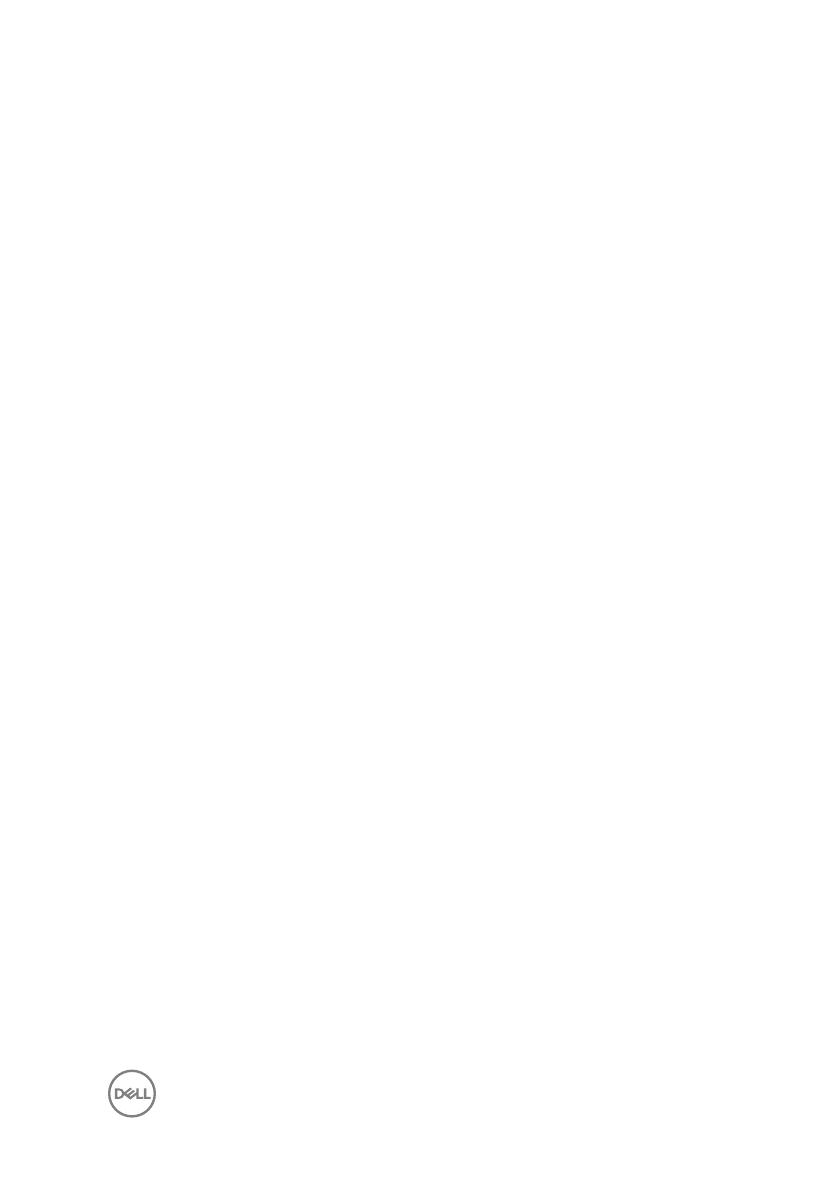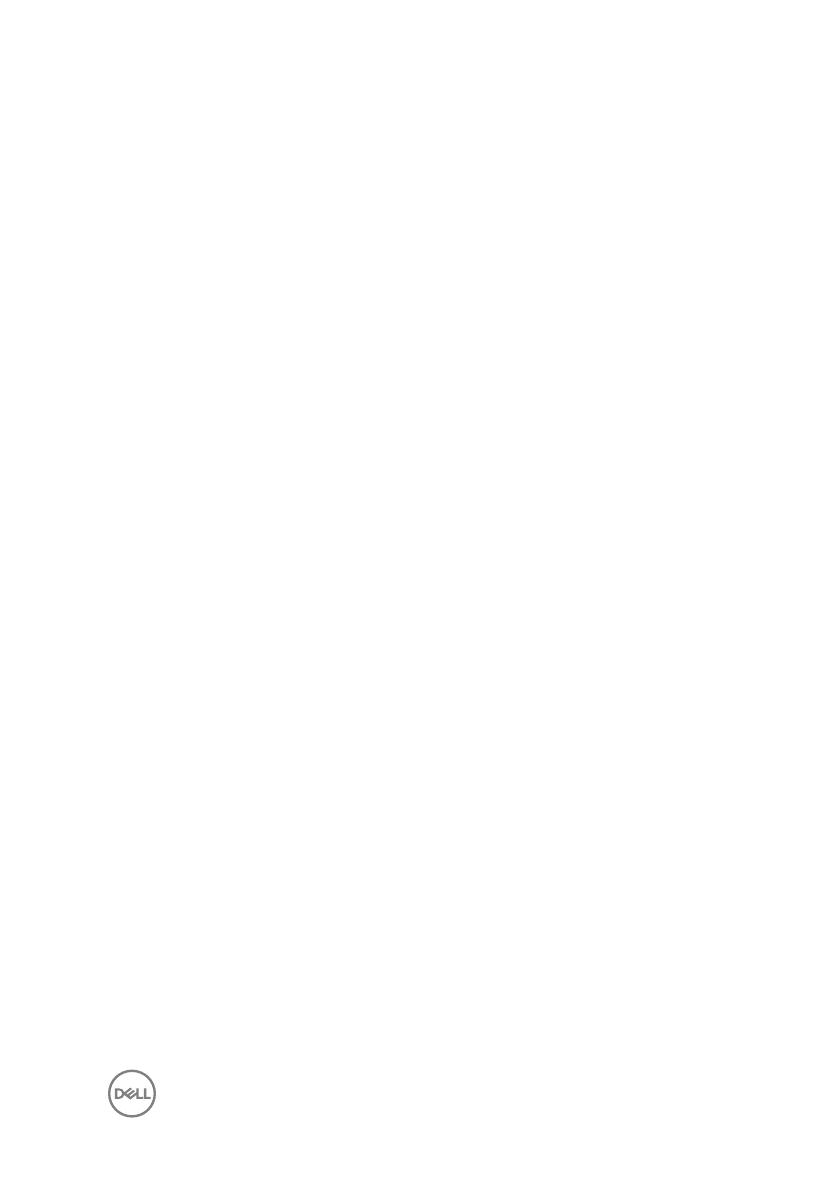
目次
コンピュータのセットアップ..................................................5
Windows 用の USB 回復ドライブの作成.......................... 7
USB 回復ドライブを使用した Windows の再インストール............................... 7
ビュー..............................................................................9
前面.......................................................................................................... 9
左.............................................................................................................. 9
右.............................................................................................................10
ベース........................................................................................................ 11
ディスプレイ................................................................................................12
背面.........................................................................................................13
仕様..............................................................................14
システム情報............................................................................................. 14
コンピュータモデル....................................................................................... 14
寸法と重量............................................................................................... 14
オペレーティングシステム.............................................................................. 14
メモリ.........................................................................................................15
ポートとコネクタ.......................................................................................... 15
Communications...................................................................................... 16
ワイヤレスモジュール............................................................................. 16
オーディオ.................................................................................................. 16
保管時..................................................................................................... 17
メディアカードリーダー...................................................................................17
キーボード..................................................................................................17
Camera.................................................................................................... 18
タッチパッド.................................................................................................18
3